5 soluzioni pratiche su come ritagliare i tuoi video MKV
Il formato MKV non è popolare come MP4, ma è anche abbastanza versatile. Se sei confuso quando lavori con il formato MKV, vuoi saperne di più o desideri ritagliare, modificare e migliorare i tuoi video MKV, continua a leggere. In questo post ti presenteremo cos'è MKV, come riprodurre video in formato MKV e come farlo ritaglia i tuoi video MKV. Ti vengono fornite 5 possibili modalità. Inoltre, se devi convertire MKV in altri formati, prova i nostri convertitori consigliati.
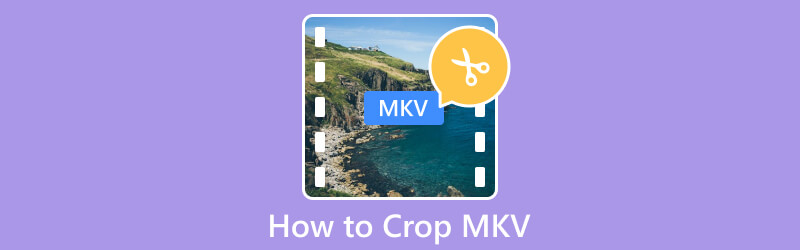
- ELENCO GUIDE
- Parte 1. Cos'è MKV
- Parte 2. Come aprire i file MKV
- Parte 3. Semplici modi per ritagliare video MKV
- Parte 4. Domande frequenti su come ritagliare MKV
Parte 1. Cos'è MKV
MKV è un formato contenitore multimediale ampiamente utilizzato. Il suo nome completo è formato video Matroska. È famoso per la capacità di contenere più tracce video, audio e sottotitoli in un unico file. Il formato MKV può anche supportare vari codec. A seconda di questa caratteristica, le persone lo utilizzano sempre per archiviare video in alta definizione come film o programmi TV. Nel complesso, il formato MKV è ancora abbastanza conosciuto e ampiamente utilizzato. Tuttavia, poiché contiene più contenuti e tende a garantire un'alta qualità, le dimensioni dei file video in questo formato sono generalmente maggiori. Questa caratteristica rende anche un po' meno facile la distribuzione. Quindi a volte, per motivi di efficienza della distribuzione, sarebbe necessario convertirlo nel formato MP4.
Parte 2. Come aprire i file MKV
Esistono molti lettori che puoi utilizzare per aprire video MKV. Il più famoso è VLC Player, che può supportare un gran numero di formati di file. Altri, come Windows Media Player, DivX Player, 5KPlayer, ecc., possono essere applicati anche alla riproduzione di file MKV. Se desideri riprodurre il tuo video MKV su più software o piattaforme online, puoi anche considerare di convertirlo in un formato video più adattabile, come MP4.
Parte 3. Semplici modi per ritagliare video MKV
Utilizza il miglior ritaglio: ArkThinker Video Converter Ultimate
Prima di tutto, ti consigliamo di provare il ritaglio video MKV più completo, ArkThinker Video Converter Ultimate. Questo strumento riunisce numerose funzionalità di modifica e opzioni di personalizzazione. Gestisce i video in modo abbastanza efficiente e garantisce che la qualità del video non venga persa nel processo. Ad eccezione del ritaglio del tuo video MKV, puoi convertire il formato video nonché tagliare, comprimere e migliorare il tuo file.
Ecco una guida all'utilizzo di ArkThinker Video Converter Ultimate per il ritaglio MKV.
Ottieni ArkThinker Video Converter Ultimate sul tuo computer. Aprilo e scegli Casella degli strumenti sull'interfaccia.
Trova Video Cropper tra tutti gli strumenti e fai clic su di esso.
Dopo essere entrato nella nuova pagina, fai clic sul grande pulsante più per caricare il tuo video MKV.
Per regolare le proporzioni, devi trascinare le linee gialle e selezionare l'area che desideri mantenere.

Premere Anteprima per verificare il risultato. Infine, scegli Esporta.

Ritaglia video ArkThinker in linea
Se non desideri scaricare software aggiuntivo, gli strumenti online saranno una buona scelta. Ritaglia video ArkThinker è progettato per aiutarti a ritagliare in modo efficiente i tuoi video MKV online. Non è necessario scaricare o installare alcun software o plug-in aggiuntivo; basta andare sul sito Web e iniziare a modificare direttamente. Con il suo aiuto, puoi ridimensionare il tuo video per adattarlo a qualsiasi piattaforma, come YouTube, ad esempio.
Ecco cosa devi fare per utilizzare il miglior ritaglio MKV online.
Accedi al sito web di ArkThinker Video Cropper nel tuo browser.
Fai clic su Avvia ritaglio video per aggiungere il tuo file MKV.
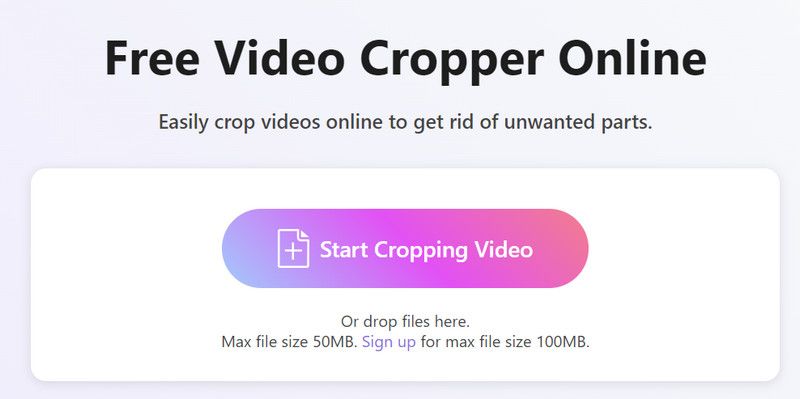
Regola le proporzioni e rimuovi l'area che non ti serve. Quando sei soddisfatto, fai clic su Ritaglia video.
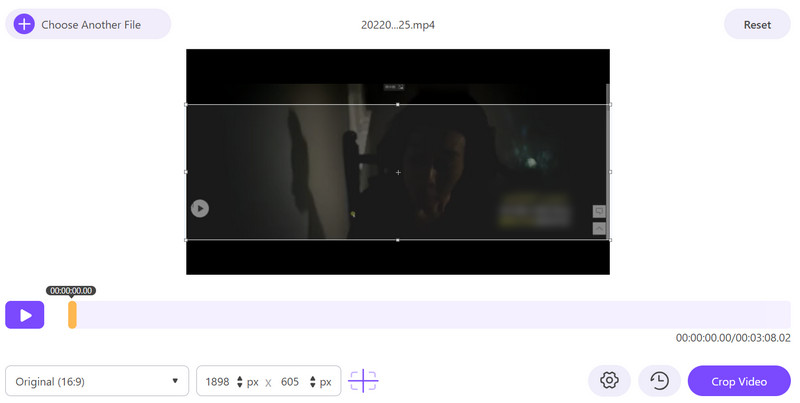
Fai clic su Scarica per ottenere il file MKV ritagliato.
Lettore VLC
Essendo il lettore multimediale più popolare, VLC Player ha varie funzionalità oltre alla riproduzione di video. Poiché supporta molti formati video e audio, le persone lo usano sempre per convertire i formati di file e regolare l'effetto dei video. Con il suo aiuto, puoi tagliare, migliorare e ritagliare liberamente il tuo video MKV. Se non ti piace l'interfaccia di VLC Player, prova le funzionalità personalizzate che offre. Tuttavia, rispetto agli strumenti professionali, mancano alcune funzionalità di modifica avanzate.
Segui le indicazioni riportate di seguito per ritagliare MKV gratuitamente.
Apri VLC Player sul tuo computer. Tieni presente che dovresti utilizzare la versione più recente.
Scegli Media e fai clic su Apri file per caricare il tuo video MKV.
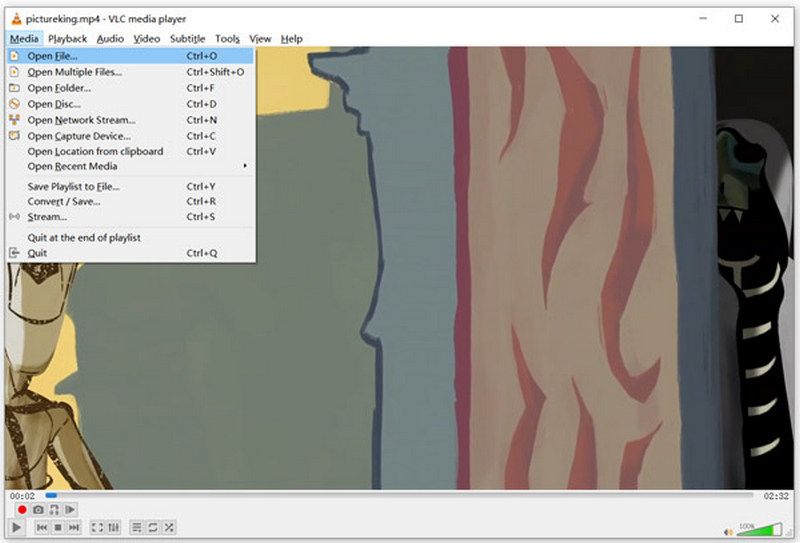
Scegli Video > Ritaglia. Qui puoi scegliere le proporzioni tra 16:9, 16:10, 4:3, 1:1, ecc.
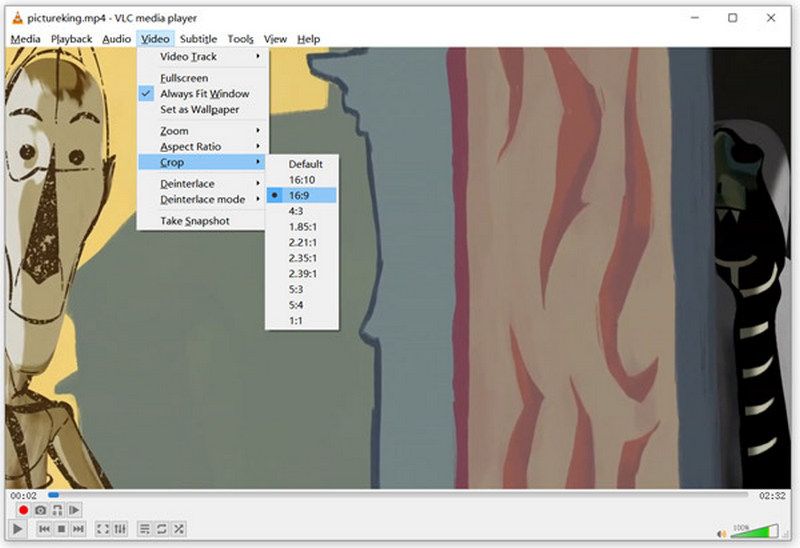
FFmpeg
FFmpeg è un software open source. Contiene una raccolta di librerie e programmi per gestire dati multimediali. Con esso puoi registrare, convertire, modificare e trasmettere file in streaming. Supporta un'ampia gamma di codec e formati. Tuttavia, è un po’ complicato da usare rispetto ad altri software. Pertanto, potrebbe essere difficile per alcuni principianti comprenderlo immediatamente.
Ecco i passaggi che puoi seguire per ritagliare il filmato MKV.
Apri FFmpeg e usa il filtro di ritaglio.
La sintassi per ritagliare un video è la seguente:
ffmpeg -i input.mp4 -filter:v “crop=w:h:x:y” output.mp4
w è la larghezza del video ritagliato, H è l'altezza, X rappresenta la posizione orizzontale e y indica la posizione verticale. Modificare questi valori in base alle proprie esigenze.
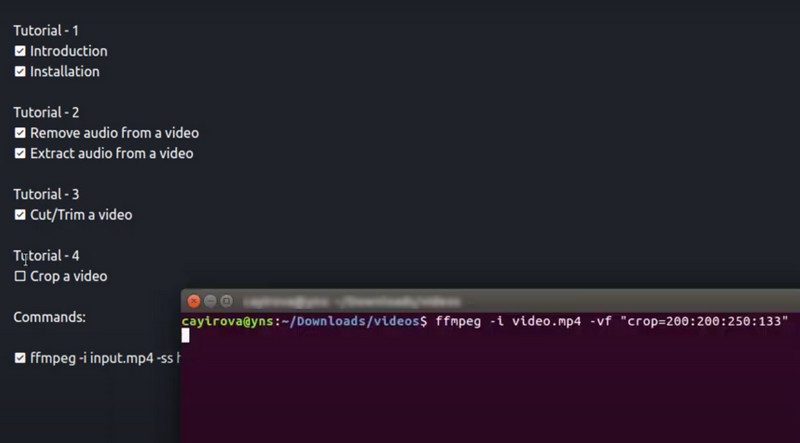
Freno a mano
Handbrake è un software utilizzato principalmente per convertire formati di file video. Il formato supportato è piuttosto ampio. Inoltre, dispone di funzionalità avanzate per modificare i dettagli, regolare la qualità, aggiungere sottotitoli, ecc. Può essere utilizzato con sistemi Windows, Mac e Linux. Qui puoi usarlo per ritagliare MKV senza perdere qualità.
Ecco le istruzioni su come utilizzare il freno a mano.
Scarica Handbrake sul tuo dispositivo. In Selezione sorgente, fai clic su Cartella o File per aggiungere il tuo video MKV.
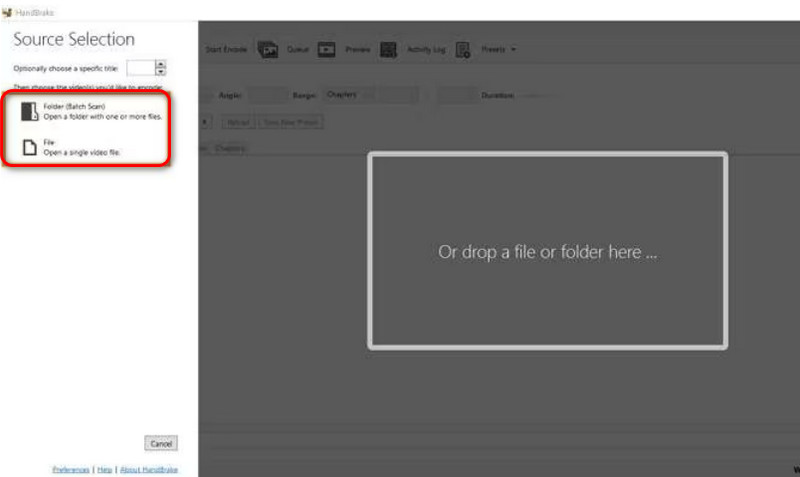
Fare clic su Quote > Orientamento e ritaglio > Personalizzato. Quindi, sarai in grado di regolare le proporzioni da solo.
Dopo l'edizione, fai clic su Avvia codifica per mantenere la modifica.
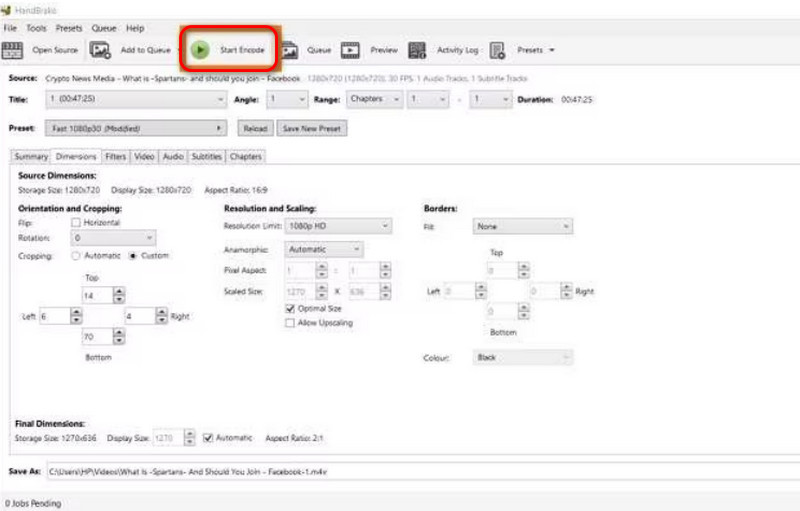
Bonus: come convertire MKV nei formati più diffusi
Come abbiamo accennato presentando MKV, a volte potresti dover convertire il formato file da MKV ad altri formati per ridurre le dimensioni del tuo video o caricare il tuo video su più piattaforme. Ti consigliamo di provare il miglior strumento di conversione video, ArkThinker Video Converter Ultimate. Non solo supporta la conversione tra oltre 1000 formati, ma anche la conversione in batch di più file. Con il suo aiuto, l'efficienza della conversione sarà notevolmente migliorata e non dovrai preoccuparti della perdita di qualità video.
Ecco cosa devi fare convertire MKV in MP4 o altri formati con ArkThinker Video Converter Ultimate.
Scarica e installa ArkThinker Video Converter Ultimate sul tuo computer. Aprilo e scegli Convertitore.
Fai clic su Aggiungi file per caricare il tuo video MKV.

Fai clic su Converti tutto in nell'angolo in alto a destra per visualizzare l'elenco dei formati supportati. Scegli Video e trova il formato di destinazione.

Scegli Salva in nell'angolo in basso a sinistra. Qui ti sarà consentito selezionare una cartella in cui archiviare il video convertito.

Se necessario, puoi fare clic sui pulsanti Modifica, Taglia e Migliora per modificare i dettagli e l'effetto del tuo file. Una volta terminato, fai clic su Converti tutto per avviare il processo di conversione.

Parte 4. Domande frequenti su come ritagliare MKV
È meglio MKV o MP4 per l'editing?
Entrambi sono formati video popolari. Quando si tratta di editing, hanno caratteristiche diverse. MP4 è compatibile con la maggior parte dei software. Può mantenere una buona qualità offrendo allo stesso tempo una buona compressione. MKV può contenere più flussi audio e video in un unico file. È una scelta migliore per archiviare video di alta qualità. Tuttavia, la compatibilità di MKV è meno ampia.
Adobe Premiere può modificare i file MKV?
Sì, questo strumento può essere utilizzato per modificare file MKV. Ma poiché MKV è un formato contenitore che può contenere vari tipi di codec, Adobe Premiere potrebbe richiedere l'installazione dei codec appropriati sul tuo sistema. Inoltre, le specifiche hardware del tuo computer potrebbero influire sulle prestazioni di modifica dei file MKV in Adobe Premiere.
MKV è di qualità peggiore di MP4?
No. La qualità di un video dipende principalmente dai codec e dalle impostazioni utilizzate. Il formato MP4 sarà più propenso a sacrificare la qualità per ridurre le dimensioni del file al fine di garantire che il file possa essere distribuito in modo più efficiente. IL MKV Il formato tende ad aumentare le dimensioni del file per mantenere l'alta qualità del video. Pertanto, la qualità video del formato MKV è per lo più superiore a quella del formato MP4.
Conclusione
In questo articolo inizieremo con una breve introduzione al concetto del formato MKV e un elenco generale di diversi lettori che possono essere utilizzati per riprodurre video MKV. Successivamente, per aiutarti a risolvere il tuo problema principale su come farlo ritagliare video MKV, forniamo 5 strumenti per aiutarti. Sulla base delle informazioni che abbiamo fornito; puoi scegliere quello più adatto a te. Se hai bisogno di convertire MKV in altri formati, ti forniamo anche uno dei migliori convertitori video. Il nostro obiettivo è risolvere i vostri problemi in tutti gli aspetti. Se hai altre domande, non esitare a lasciare ciò che vuoi dire nella sezione commenti.
Cosa pensi di questo post? Fai clic per valutare questo post.
Eccellente
Valutazione: 4.9 /5 (basato su 316 voti)
Trova più soluzioni
Ridimensiona Ezgif – Ritaglia video Ezgif e la migliore alternativa a Ezgif Come modificare e ritagliare GIF animate con 4 modi efficaci Recensione del ridimensionatore Kapwing e la migliore alternativa al ridimensionatore Kapwing Adobe Premiere Ritaglia video – Come ritagliare video in Premiere Guida passo passo per aggiungere musica a iMovie Ritaglia video senza filigrana: metodi semplici da seguireArticoli relativi
- Modifica video
- Come allungare un breve video con 3 metodi diversi
- Ripeti un video su iPhone, iPad, telefono Android e computer
- Software di editing video gratuito: le 7 migliori app di editing video gratuite
- 3 app per la rimozione della filigrana TikTok per rimuovere la filigrana TikTok
- Filtro video – Come aggiungere e inserire un filtro su un video 2024
- Come rallentare un video e realizzare video al rallentatore 2024
- Dividi il tuo file video di grandi dimensioni con i 3 migliori rifinitori di film del 2024
- Come aggiungere filigrana al video su diversi dispositivi 2024
- 5 migliori compressori MP4 per ridurre le dimensioni dei file video 2024
- Guida dettagliata su come rallentare un video su Snapchat 2024



